작업 복제
최종 업데이트 날짜: 19년 2023월 XNUMX일
살펴보기
이 페이지에서는 Rescale에서 작업을 복제하는 방법을 안내합니다. 이 기능을 통해 사용자는 작업을 복제하고 모든 초기 설정 및 관련 파일을 복사할 수 있으므로 유사한 작업을 실행할 때 시간과 노력을 절약할 수 있습니다.
매개변수를 수정하기 위해 작업을 복제하든, 약간만 조정하여 완료된 작업을 다시 실행하든, 이 가이드는 복제 프로세스를 효과적으로 탐색하는 데 도움이 될 것입니다.
작업 복제
작업을 약간만 변경하여 다시 실행하거나 공동작업자가 공유한 작업을 실행하려는 경우 작업 복제가 도움이 될 수 있습니다.
- 복제 버튼 찾기: 작업 목록으로 이동하여 복제하려는 작업에 해당하는 '복제' 버튼을 클릭하세요.
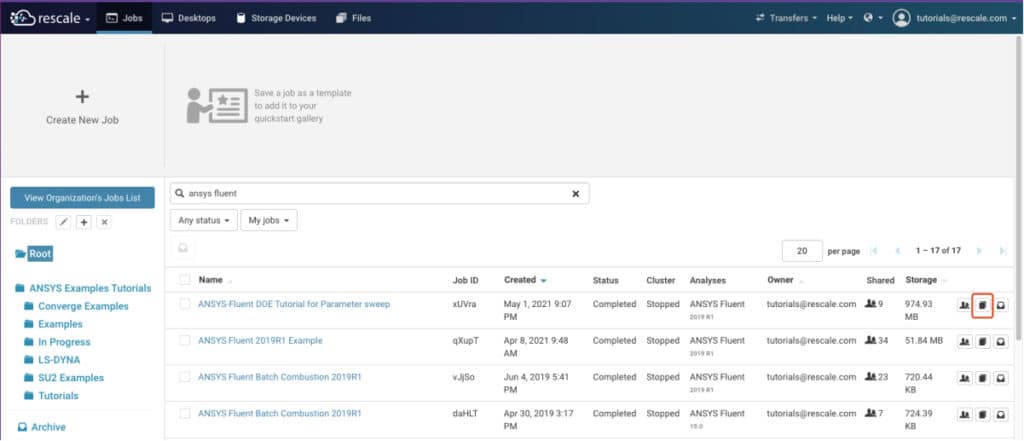
복제하려는 작업을 열고 작업 세부정보 페이지 내에서 '복제' 버튼을 클릭할 수도 있습니다.
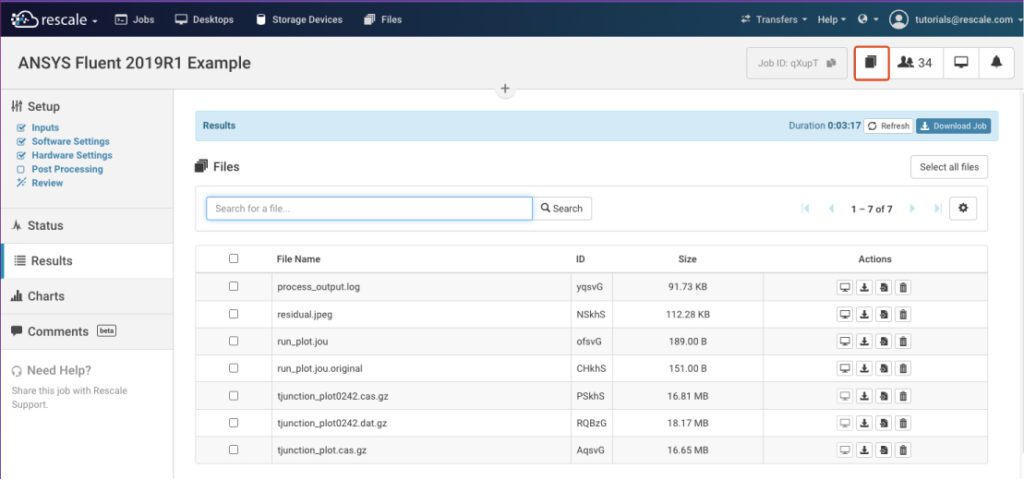
2. 중복 작업 설정: '복제' 버튼을 클릭하면 해당 작업의 설정 페이지로 이동합니다. 새로 복제된 작업은 입력 파일, 소프트웨어, 하드웨어 및 후처리 지침과 같은 원래 작업 설정을 모두 상속합니다. 원본과의 구별을 위해 제목에 (중복됨)이라는 접미사를 붙입니다.
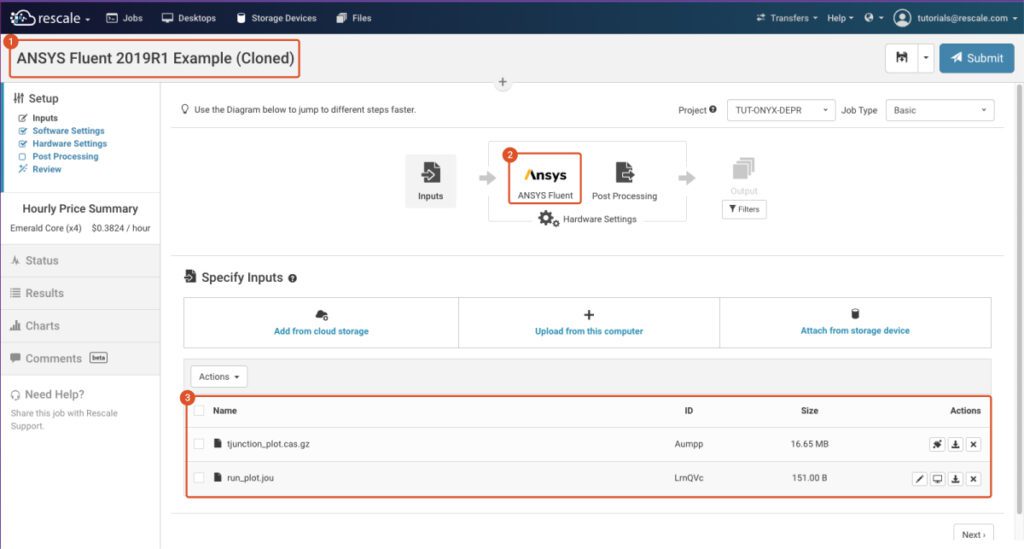
3. 필요한 경우 수정: 이제 요구 사항에 따라 필요한 매개변수, 입력 파일 또는 설정을 수정할 수 있습니다.
4. 복제된 작업 제출: 필요한 사항을 모두 변경한 후에는 실행을 위해 복제된 작업을 제출할 수 있습니다.
생각해 내다, 작업을 복제하면 원래 작업의 설정이나 상태에 영향을 주지 않는 별도의 새 작업이 생성됩니다.
다음 단계
작업을 복제한 후에는 복제된 작업을 수정하고 실행할 수 있습니다. Rescale의 다른 작업과 마찬가지로 작업 진행 상황을 모니터링하고, 결과를 분석하고, 협업을 위해 팀과 공유할 수 있다는 점을 기억하세요.
작업 실행에 대한 자세한 내용은 다음을 참조하세요. 기본 작업 실행 이야기.
